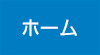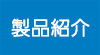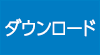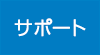UEFIファームウェアの
設定
概要
Windows 10/8/8.1搭載のパソコンやWindows 7搭載の一部パソコンで、ディスクシュレッダーのUSBメモリ版またはDVD-ROM版を起動させるためには、UEFIファームウェア(*1)で次の設定を行う必要があります。
- セキュアブート(Secure Boot)を「有効(使用する/On/Enabled等)」から「無効(使用しない/Off/Disabled/None等)」に変更します。
- 起動ドライブをUSBメモリまたはDVD-ROMが最初になるように設定します。
以下では設定方法の代表的な例をご説明します。なお、設定の方法はパソコンのメーカーや機種によって異なりますので、詳細についてはお手持ちのパソコンのマニュアルを参照してください。
- *1
- UEFI(Unified Extensible Firmware Interface)ファームウェアは、従来のBIOSに代わるパソコンの基本的なソフトウェアです。パソコンのメーカーや機種によっては、「セットアップユーティリティ」などの名称が使われています。
設定方法
- パソコンの電源を切って、ディスクシュレッダーのUSBメモリまたはDVD-ROMをセットします。
- パソコンの電源を入れ、UEFIファームウェアの設定画面に入ります。
- 一部の機種ではUEFIファームウェアを表示するために、Windows 10の設定で[高速スタートアップを有効にする]のチェックを外す必要があります。
- パソコンでは、電源を入れ、メーカーのロゴなどが表示されている画面のどこか(下端、右端など)に、設定画面に入るためのキーを表示します。その表示を読み、その画面が出ている間に指定されたキーを押してください。押すべきキーは機種により異なりますが、[Delete]キー、[F1]キー、[F2]キーなどが多いようです。
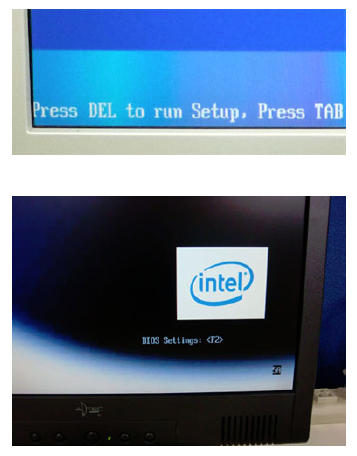
- タブレットでは、ボリューム+(プラス)を押しながら電源ボタンを押す、などのボタンの組み合わせでを表示する場合が多いようです。
- UEFIは「UEFI BIOS」、「Setup」、「セットアップユーティリティ」などと表示される場合もありますので、このような名称を見つけてください。文字が小さめの場合が多いので、ご注意ください。
- 設定画面に入る際に、パスワードを設定している場合はパスワードを入力するパネルが表示されますので、パスワードを入力してください。
- 機種によっては、電源を入れた際のキー操作で設定画面に入れない場合があります。その場合は、「WindowsからUEFIファームウェアを起動する」をご参照ください。
- セキュアブート(Secure Boot)を「有効(Enabled)」から「無効(Disabled)」に変更します。
- 機種によってはセキュアブート(Secure Boot)の設定をするために、「セキュリティ」や「Advanced Mode」などの詳細な設定ができる画面に移る必要があります。
- セキュアブート(Secure Boot)の項目に「OSタイプ」という設定項目がある場合は、その中の設定を「Other OS」に設定することで無効にすることができます。
- Microsoft Surface Proでは、Secure Bootの設定を[Microsoft only]から[None]に変更してください。
- [終了]メニューの[設定を保存して再起動]を選んだり[F10]キーを押したりして、設定を保存して、パソコンを再起動します。
- 再度、UEFIファームウェアの設定画面に入ります。
- USBメモリまたはDVD-ROMが最初に起動するように設定を変更します。
- 機種によっては起動するデバイスを設定をするために、「起動」や「Boot」などの詳細な設定ができる画面に移る必要があります。
- 起動するデバイスを設定するメニューは、「UEFI起動デバイス制御」や「起動」、「起動デバイス」、「起動順位」、「Boot」、「Boot Sequence」などの名称になります。
- 「USBポート」や「CD/DVDドライブ」などを、Windowsが起動するハードディスクより起動順位(実行しようとする順番)を高くします。
- Panasonic Let's note CF-SZ6/CF-RZ6では、「終了」メニューの[デバイスを指定して起動]を選び、表示されているデバイスの中から「USBポート」や「CD/DVDドライブ」を選んでください。一度だけ通常と異なる優先順位で起動します。
- [終了]メニューの[設定を保存して再起動]を選んだり[F10]キーを押したりして、設定を保存して、パソコンを再起動します。